Kā noņemt lietotāju kontus no sava Mac datora
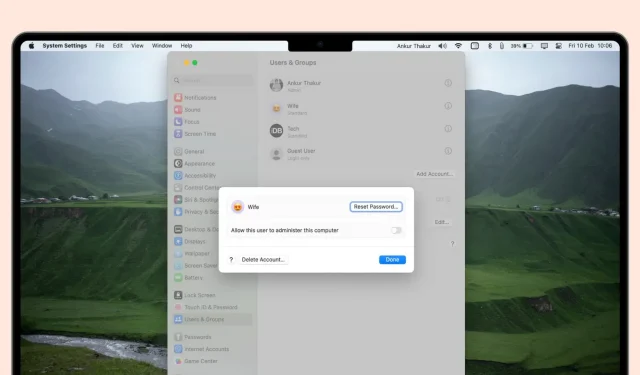
Neatkarīgi no tā, vai vēlaties atbrīvot vietu savā ierīcē vai vienkārši sakārtot savus kontus, šajā rokasgrāmatā ir sniegti norādījumi, kā dzēst lietotāju kontus savā Mac datorā, tostarp administratora kontus.
Ja vienu un to pašu Mac lieto vairākas personas, vairāk nekā viena lietotāja konts var būt ļoti noderīgs, lai atdalītu katras personas failus un lietotnes un pievienotu privātuma un drošības līmeni starp lietotājiem. Tomēr, ja jums vairs nav nepieciešams papildu lietotāja konts savam Mac datoram, ir jāveic tikai daži klikšķi, lai noņemtu šo kontu.
Pirms sākat
- Lai izdzēstu lietotāja kontu, jums ir jāpiesakās administratora kontā.
- Pirms noklikšķināt uz pogas Neatgriezeniski dzēst kontu, jums tiks jautāts, vai vēlaties saglabāt esošo informāciju par lietotāja kontu, kuru vēlaties dzēst. Tajā laikā jums ir iespējas: paturēt visus savus datus vai nepalikt neko. Tātad, ja vēlaties saglabāt noteiktus datus no lietotāja konta, kuru gatavojaties dzēst, vispirms piesakieties šajā kontā un pārvietojiet failus uz ārējo disku, lai tie būtu droši.
Kā noņemt lietotāju kontus no Mac
1) MacOS Ventura vai jaunākā versijā atveriet System Preferences un noklikšķiniet uz Lietotāji un grupas.
2) Noklikšķiniet uz informācijas pogas ⓘ blakus lietotāja kontam, kuru vēlaties dzēst.
3) Noklikšķiniet uz “Dzēst kontu” un ievadiet administratora paroli autentifikācijai.
4) Tagad izlemiet, ko vēlaties darīt ar lietotāja failiem:
- Saglabājiet savu mājas mapi diska attēlā: ja izvēlaties šo, visi šī lietotāja konta dati tiks arhivēti failā. dmg un saglabāts mapē vietā
/Users/Deleted Users. Varat to izmantot, lai vēlāk atjaunotu lietotāju ar visiem failiem. - Nemainiet mājas mapi: tādējādi visi lietotāja faili tiks saglabāti galvenajā
Usersmapē. Tas neizveido saspiestu dmg failu, tas vienkārši pievieno vārdu (dzēsts) blakus lietotāja mājas mapes nosaukumam. Ja plānojat atjaunot lietotāju nākotnē, iesaku izmantot šo opciju, nevis pirmo, jo to atjaunot ir nedaudz vieglāk. - Dzēst mājas mapi: izdzēš lietotāja mājas mapi un visus viņa failus, tādējādi atbrīvojot vietu jūsu Mac iekšējā diskā. Acīmredzot, ja izvēlēsities šo, vēlāk nevarēsit atjaunot lietotāja failus.
Kad esat gatavs, noklikšķiniet uz “Dzēst kontu”.
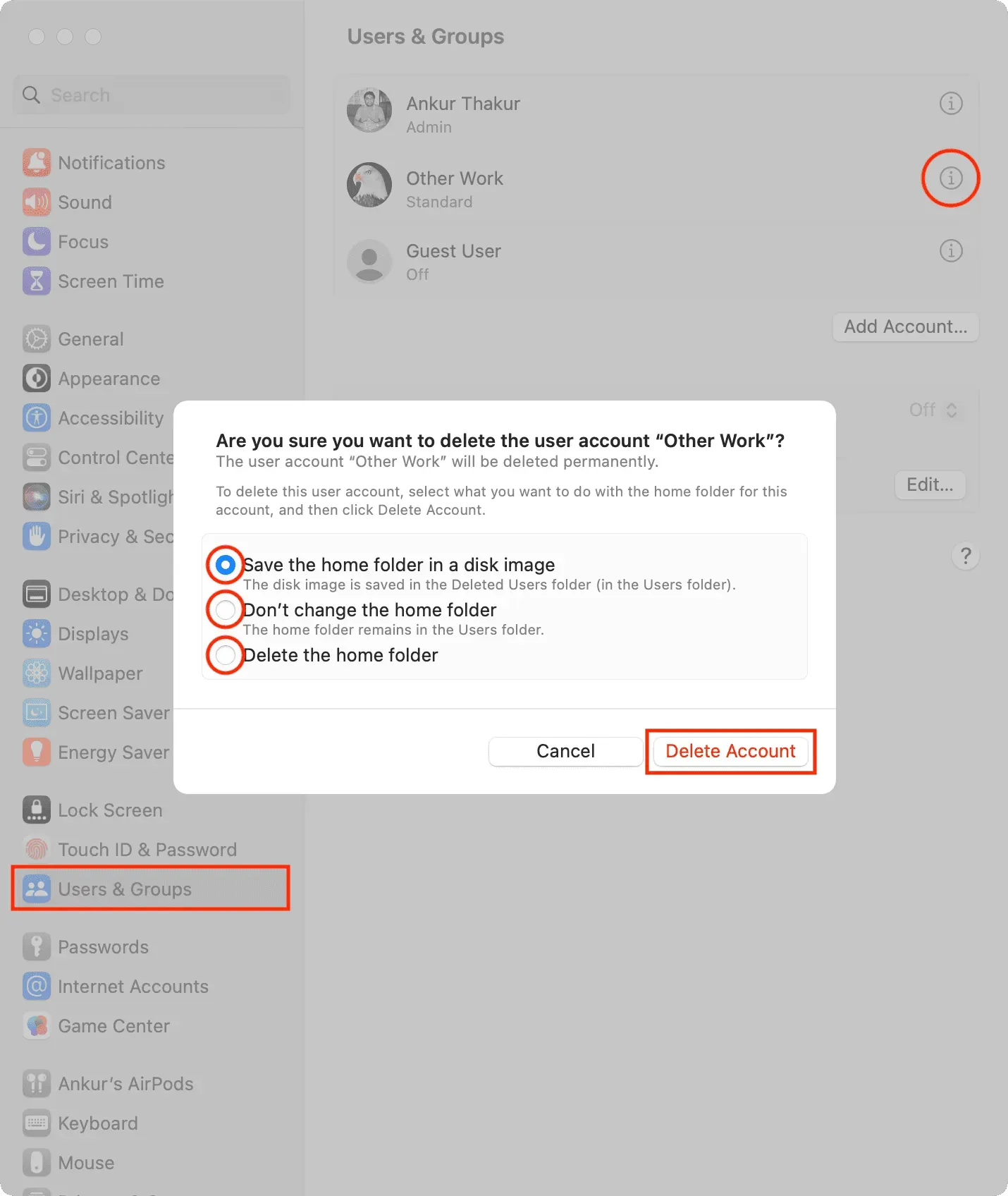
Jūs esat veiksmīgi izdzēsis lietotāja kontu un neļāvis šai personai piekļūt jūsu Mac datoram.
Ja jums kādreiz atkal vajadzēs piešķirt šai personai piekļuvi savam Mac datoram, jums būs jāizveido jauns lietotāja konts.
Vecākās macOS versijās
1) Atveriet sistēmas preferences operētājsistēmā macOS Monterey vai vecākā versijā un dodieties uz Lietotāju un grupu preferenču rūti.
2) Pēc tam noklikšķiniet uz bloķēšanas pogas Lietotāju un grupu preferenču rūts apakšā, lai to atbloķētu.
3) Kad tiek prasīts, ievadiet savu administratora paroli un pēc tam noklikšķiniet uz zilās pogas Atbloķēt.
4) Kad esat pieteicies, loga kreisajā pusē esošajā sarakstā atlasiet lietotāja kontu, kuru vēlaties dzēst. Šajā gadījumā mēs noņemam noklusējuma iDownloadBlog lietotāju. Pēc tam kontu atlases saraksta apakšā noklikšķiniet uz mīnusa (-) pogas.
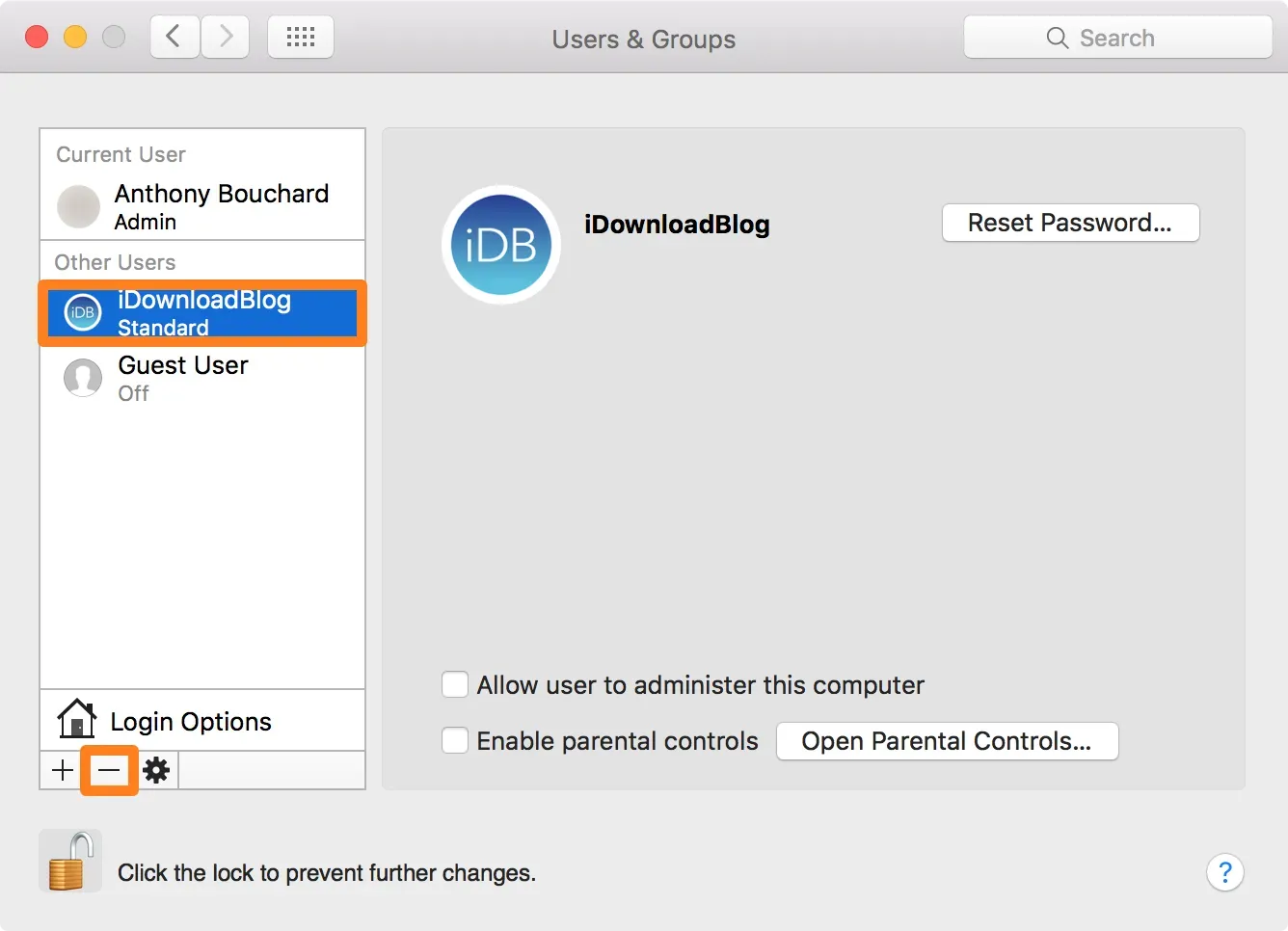
5) Apstipriniet, ka vēlaties dzēst dzēšamā konta mājas mapi, parādītajā uzvednē atlasot pēdējo opciju, pēc tam noklikšķiniet uz pogas “Dzēst lietotāju”.
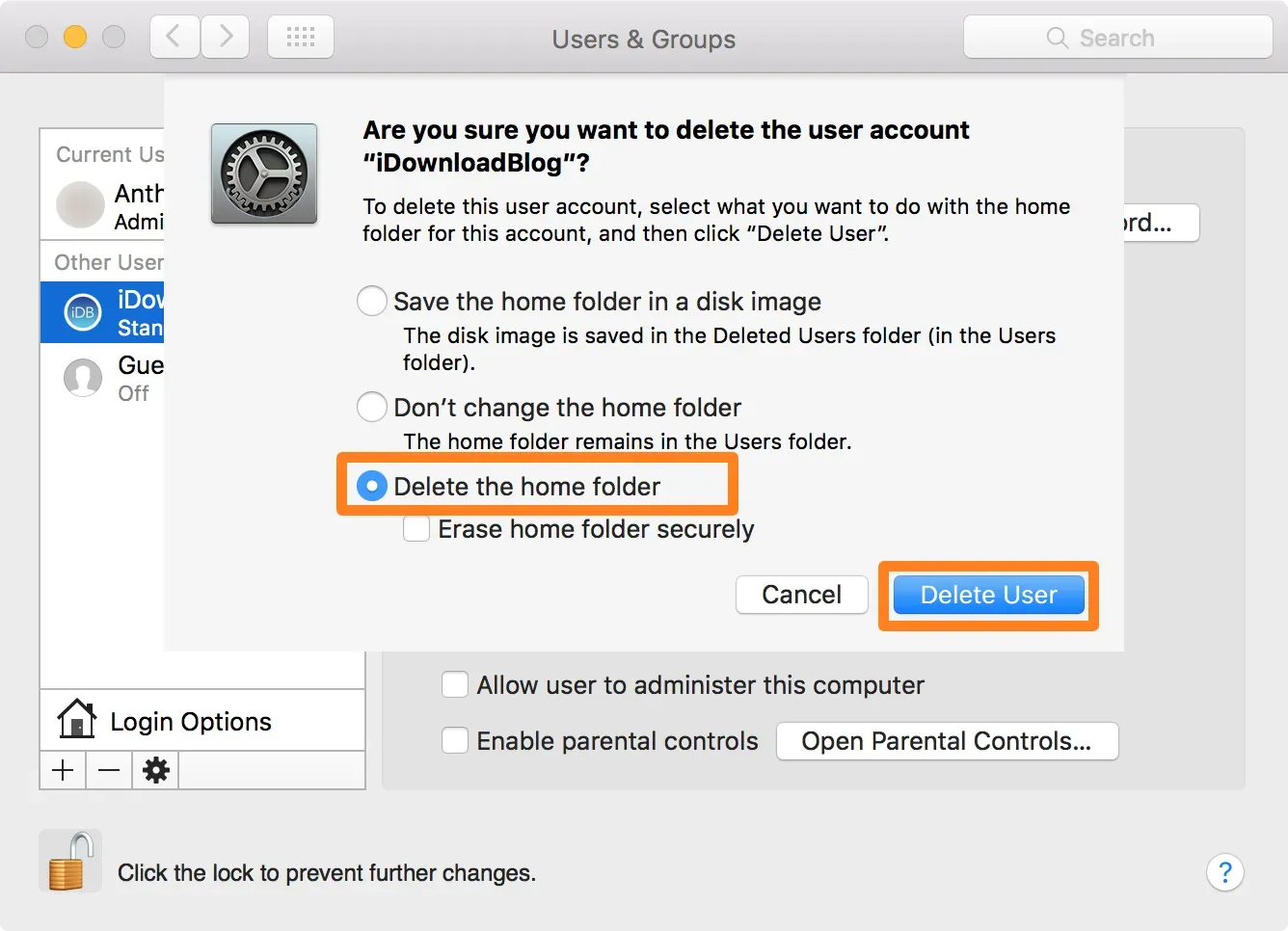
6) Pēc dzēšanas vēlreiz noklikšķiniet uz pogas “Bloķēt”, lai bloķētu un saglabātu izmaiņas.



Atbildēt